これらのキーを使いこなすことは、トレードにおける高頻度取引システムを導入するようなもの。一つ一つの操作は些細な時間短縮でも、積み重なれば執筆やサイト管理の生産性を劇的に向上させるでしょう。
WordPressのショートカットキーは、主に利用するエディター(ブロックエディターかクラシックエディター)と、コメント管理画面で分かれています。それぞれを網羅的に解説します。
基本的な考え方:
- Windows/Linux: CtrlキーとAltキーが中心です。
- Mac: CtrlはCommand (⌘)、AltはOption (⌥)に置き換えてください。
I. ブロックエディター (Gutenberg) のショートカットキー
現在のWordPressの標準エディターです。ブロック操作とテキスト編集の両方でショートカットが用意されています。
1. エディター全体・主要な操作
| 操作 | Windows / Linux | Mac |
| 変更を保存 | Ctrl + S | ⌘ + S |
| 元に戻す (Undo) | Ctrl + Z | ⌘ + Z |
| やり直す (Redo) | Ctrl + Shift + Z | ⌘ + Shift + Z |
| 設定サイドバーの表示/非表示 | Ctrl + Shift + , | ⌘ + Shift + , |
| ブロックリストビューの表示/非表示 | Shift + Alt + O | ⌥ + Shift + O |
| ショートカットキー一覧を表示 | Shift + Alt + H | ⌥ + Control + H |
| ナビゲーションモードに切り替え | Esc | Esc |
| エディターモードに切り替え | Enter | Enter |
| フルスクリーンモードの切り替え | Ctrl + Shift + Alt + F | ⌘ + Shift + ⌥ + F |
| スポットライトモードの切り替え | Ctrl + Shift + Alt + M | ⌘ + Shift + ⌥ + M |
| トップツールバーの切り替え | Ctrl + Shift + Alt + T | ⌘ + Shift + ⌥ + T |
| コードエディターに切り替え | Ctrl + Shift + Alt + M | ⌘ + Shift + ⌥ + M |
| ビジュアルエディターに切り替え | Ctrl + Shift + Alt + M | ⌘ + Shift + ⌥ + M |
2. ブロックの選択と操作
| 操作 | Windows / Linux | Mac |
| 選択したブロックを複製 | Ctrl + Shift + D | ⌘ + Shift + D |
| 選択したブロックを削除 | Shift + Alt + Z | ⌃ + ⌥ + Z |
| 選択したブロックの前にブロックを挿入 | Ctrl + Alt + T | ⌘ + ⌥ + T |
| 選択したブロックの後にブロックを挿入 | Ctrl + Alt + Y | ⌘ + ⌥ + Y |
| 選択したブロックを上に移動 | Ctrl + Shift + Alt + T | ⌘ + Shift + ⌥ + T |
| 選択したブロックを下に移動 | Ctrl + Shift + Alt + Y | ⌘ + Shift + ⌥ + Y |
| 選択したブロックをグループ化 | Ctrl + Alt + G | ⌘ + ⌥ + G |
| 選択したブロックのグループ化を解除 | Ctrl + Shift + Alt + G | ⌘ + Shift + ⌥ + G |
| ブロックタイプを変更 | / (スラッシュ)を入力 | / (スラッシュ)を入力 |
3. テキストの書式設定
| 操作 | Windows / Linux | Mac |
| 太字にする/解除する | Ctrl + B | ⌘ + B |
| 斜体にする/解除する | Ctrl + I | ⌘ + I |
| <u>下線</u>を引く/解除する | Ctrl + U | ⌘ + U |
| ~~打ち消し線~~を引く/解除する | Shift + Alt + D | ⌥ + Shift + D |
| リンクを挿入/編集 | Ctrl + K | ⌘ + K |
| リンクを解除 | Ctrl + Shift + K | ⌘ + Shift + K |
| インラインコードにする | Shift + Alt + X | ⌥ + Shift + X |
| 書式をクリア | Ctrl + Shift + Alt + C | ⌘ + Shift + ⌥ + C |
4. Markdown風ショートカット (行頭で入力)
これは非常に高速で便利です。ぜひ覚えてください。
| 表示したいブロック | 入力する文字 |
| 見出し (H2) | ## + スペース |
| 見出し (H3) | ### + スペース |
| 見出し (H4) | #### + スペース |
| 箇条書きリスト | * または – + スペース |
| 番号付きリスト | 1. または 1) + スペース |
| 引用 | > + スペース |
| コード | “` (バッククォート3つ) |
| 区切り線 | — (ハイフン3つ) |
II. クラシックエディターのショートカットキー
旧来のエディターですが、まだ利用されている方も多いでしょう。Wordなどの文書作成ソフトに近い操作感です。
| 操作 | Windows / Linux | Mac |
| 太字 | Ctrl + B | ⌘ + B |
| 斜体 | Ctrl + I | ⌘ + I |
| <u>下線</u> | Ctrl + U | ⌘ + U |
| ~~打ち消し線~~ | Shift + Alt + D | ⌥ + Shift + D |
| リンクを挿入/編集 | Ctrl + K | ⌘ + K |
| 左揃え | Shift + Alt + L | ⌥ + Shift + L |
| 中央揃え | Shift + Alt + C | ⌥ + Shift + C |
| 右揃え | Shift + Alt + R | ⌥ + Shift + R |
| 両端揃え | Shift + Alt + J | ⌥ + Shift + J |
| 引用 | Shift + Alt + Q | ⌥ + Shift + Q |
| 箇条書きリスト | Shift + Alt + U | ⌥ + Shift + U |
| 番号付きリスト | Shift + Alt + O | ⌥ + Shift + O |
| 見出し 1 | Ctrl + 1 | ⌘ + 1 |
| 見出し 2 | Ctrl + 2 | ⌘ + 2 |
| (以下、見出し 6まで) | Ctrl + 3 ~ 6 | ⌘ + 3 ~ 6 |
| 段落 | Ctrl + 7 | ⌘ + 7 |
| ツールバーの切り替え(2段目表示) | Shift + Alt + Z | ⌥ + Shift + Z |
| フルスクリーン(集中執筆モード) | Shift + Alt + W | ⌥ + Shift + W |
| ショートカットキー一覧 | Shift + Alt + H | ⌥ + Control + H |
III. コメント管理画面のショートカットキー
大量のコメントを処理する際に絶大な効果を発揮します。
【重要】利用前の準備
この機能は、まず有効化する必要があります。
- 管理画面の左メニューから「ユーザー」→「プロフィール」に移動します。
- 「キーボードショートカット」の項目にある**「コメント管理のキーボードショートカットを有効にする」**にチェックを入れます。
- ページ下部の「プロフィールを更新」ボタンをクリックします。
1. コメントの移動
| 操作 | キー |
| 次のコメントへ移動 | J |
| 前のコメントへ移動 | K |
2. コメントへのアクション
JまたはKでコメントを選択した状態で、以下のキーを押します。
| 操作 | キー |
| 承認する | A |
| 承認を取り消す | U |
| 返信する | R |
| スパムにする | S |
| ゴミ箱に入れる | D |
| 復元する | Z |
3. 一括操作
複数のコメントに一括でアクションを適用できます。
| 操作 | キー |
| 現在のコメントを選択/選択解除 | X |
| すべてのコメントを選択 | Shift + X |
| 選択したコメントを… | |
| …承認する | Shift + A |
| …スパムにする | Shift + S |
| …ゴミ箱に入れる | Shift + D |
まず覚えるべき必須ショートカット
全てを一度に覚える必要はありません。まずは以下の「市場で最も流動性の高い銘柄」のような、使用頻度が高く効果の大きいものからマスターしましょう。
- Ctrl + S (⌘ + S) – 保存: こまめな保存は、予期せぬリスクからあなたの資産(記事)を守る基本です。
- Ctrl + K (⌘ + K) – リンク挿入: 記事の価値を高める内部・外部リンクの設置が格段に速くなります。
- Ctrl + B (⌘ + B) と Ctrl + 2 (⌘ + 2) – 太字と見出し: メリハリのある読みやすい記事構成を、思考を止めずに実現できます。
- ブロックエディターの / (スラッシュ) コマンド: これを使いこなせば、マウス操作はほぼ不要になります。/image /heading /list など、ブロック名を打ち込むだけで瞬時に挿入できます。
これらのショートカットは、あなたの思考のスピードをそのままサイト運営に反映させるための強力なツールです。ぜひ日々の作業に取り入れ、その効果を実感してください。
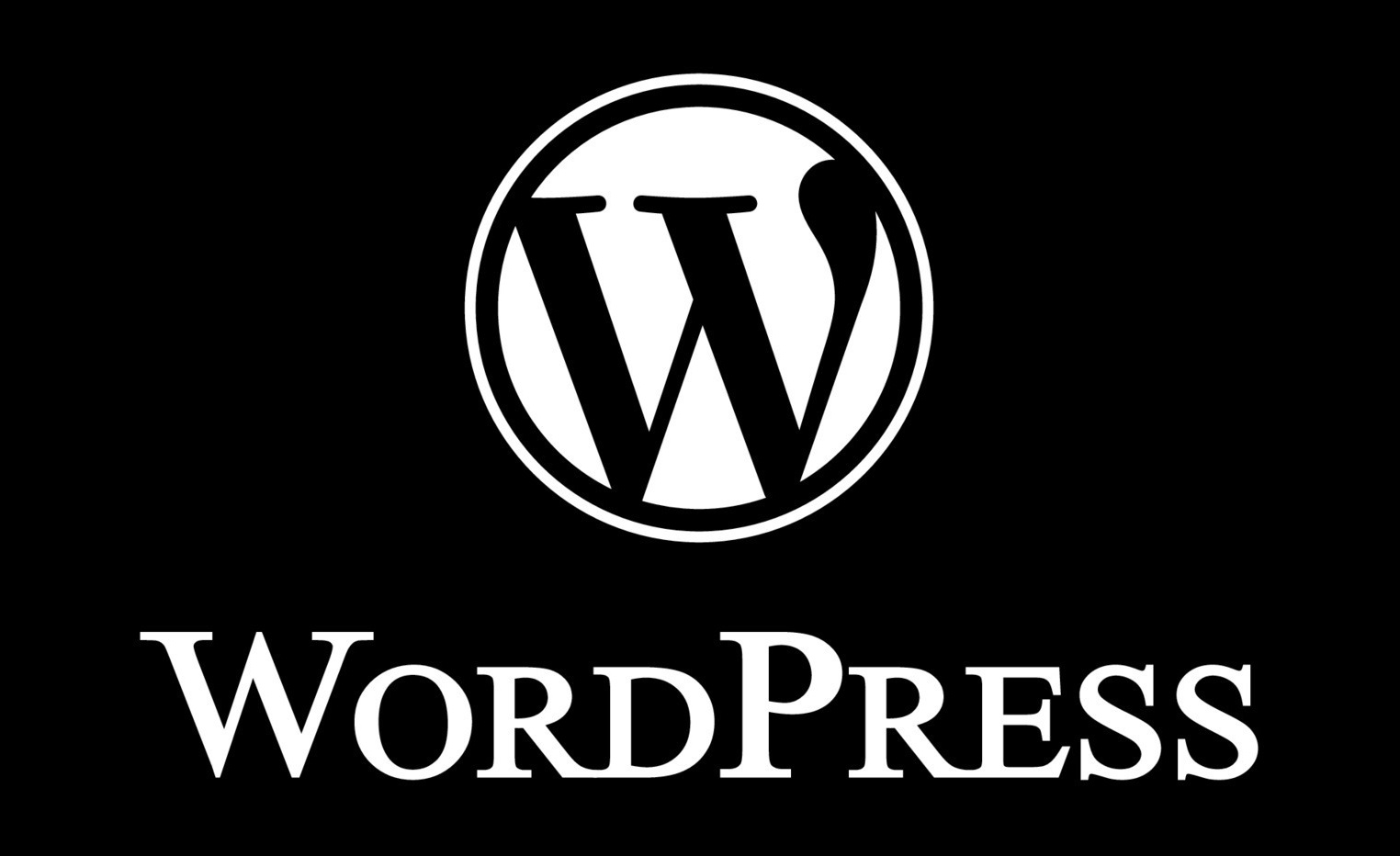
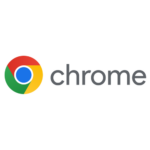
コメント